Android nous surprend tous les jours, bien que, à la recherche du développement de nouvelles fonctions, on peut noter que, comme il s'avère, non disponible pour tous.
Les créateurs d'Android essaient en puissance et principaux que leur "petit robot vert" était totalement sûr.
Malheureusement, de nombreux clients sont soumis à divers tests et les pirates sont à la recherche de côtés faibles téléphone ou système.
Par conséquent, les développeurs ont donné l'occasion de contribuer à la mise au point de fonctions intéressantes et sûres susceptibles d'améliorer le fonctionnement du système et peut même prolonger la durée de vie de la batterie.
Sur les téléphones Samsung, xiaomi Redmi., Meza, asus zenfone., HTC et autre et fonctionne sur Android 4.2, 4.4 2, 4.4, 4.4 4,4, 4.4, 4.4 4, 5.1, 5.1 1, 6.0, 6.0, 5.1, 5.1, 7.0, 6,0 1, 7.0 Option Le mode de développeur par défaut est masqué pour empêcher l'intervention aléatoire d'un utilisateur inexpérimenté - la plupart ne connaissent pas le potentiel des fonctions existantes là-bas.
La plupart utilisent uniquement le débogage USB sur leur smartphone, bien que l'Android, en combinaison avec le SDK correctement configuré, effectuez beaucoup, par exemple, des captures d'écran dans des situations où la méthode traditionnelle (à l'aide de la combinaison de clés) ne fonctionne pas.
De plus, l'utilisateur peut ajuster l'échelle de l'animation, le tournage de rendu, établir la limite processus en arrière-plan etc.
L'option "Paramètres de développeur" est très utile pour la programmation ou uniquement pour les développeurs comme suit du nom.
Néanmoins, cela peut également rendre la vie plus facile pour des utilisateurs moins avancés, mais des utilisateurs ambitieux qui souhaitent "corriger" leur téléphone légèrement.
Comment activer le mode de développeur sur le téléphone Android
Pour que vous puissiez entrer le mode développeur, il doit être allumé en premier. Pour ce faire, nous allons dans les "paramètres", puis sélectionnons des informations sur le périphérique / téléphone.
Ensuite, allez à -\u003e le numéro de montage et sept fois d'une ligne cliquez dessus. L'appareil vous indiquera que le mode développeur est activé (si vous appuyez sur la huitième fois).

Après cela, une nouvelle fonctionnalité apparaît dans les paramètres de l'appareil - "Paramètres du développeur".
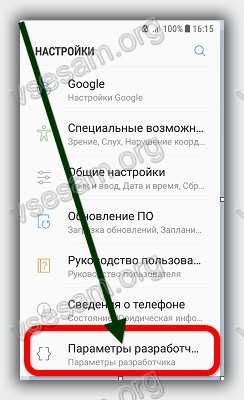
Il y aura une liste plutôt étendue des options de programme. Voici quelques-unes des options de programmation sur mon téléphone.
Qu'est-ce qui donne le mode développeur en Android si vous y allez
Si vous êtes un programmeur, alors, bien sûr, vous savez quelles options ont besoin. Néanmoins, je pense que ça utilisateur normal Peut utiliser au moins certaines de ces fonctions.
Le mode de débogage USB est le plus utile pour les utilisateurs et les développeurs expérimentés, mais son inclusion n'est pas nécessaire, bien que certaines applications nécessitent l'inclusion de ce mode pour un fonctionnement correct.
Même avant l'apparition d'Android 6.0, la durée de vie de la batterie et de la gestion de la puissance a eu un certain nombre d'améliorations. Les options pour les ajustements appropriés, aidées à prolonger la durée de vie de la batterie.
Si vous avez des problèmes avec travail autonomeVous pouvez vérifier la méthode suivante: accédez à chacune des trois positions de l'échelle d'animation, à l'échelle des transitions animées, à l'échelle de la longueur d'animation et complètement toutes l'animation désactivent.
Parfois, un très grand nombre d'applications, travaillent dans mode de fondCela peut non seulement ralentir le téléphone, mais également réduire la durée de vie de la batterie.
Si vous ne voulez pas que les applications fonctionnent en arrière-plan, utilisez l'option d'option d'application de déconnexion.
Néanmoins, je voudrais offrir une prudence lors de l'utilisation de cette fonctionnalité, car cela pourrait affecter les performances des applications nécessitant (par exemple, réveil).
Il existe également une fonction pour limiter les processus de fond. Son objectif principal est de réduire la charge sur le processeur central (c'est-à-dire une augmentation de la durée de vie de la batterie).
Les paramètres de développeur sont dangereux
Au-dessus, seules certaines fonctions qui seront trouvées dans la section Programmeur sont fournies.
Une partie importante de la fonction est conçue pour des opérations plus complexes pouvant endommager votre smartphone si vous ne savez pas comment les utiliser.
Google a caché le panneau de programmeur, car les pirates ne dorment pas tout le temps et tentent de "casser" Android, ce qui peut confronter à la plus puissante attaque des pirates.
Toute action effectuée sur cet onglet n'est que votre responsabilité, alors je vous conseille de penser et de faire attention.
Comment désactiver les paramètres de développeur dans Android
La désactivation du logiciel peut sembler plus difficile que son inclusion, mais en pratique, c'est très simple.
Vous devez aller à la section «Applications», options de sélection des options de sélection (Trotchy) et cliquez sur Réinitialiser les paramètres. Ne vous inquiétez pas - tous vos paramètres ne seront pas supprimés, tout restera tel qu'il sera.
Ensuite, allez à l'onglet Mémoire et cliquez sur "Clear Data" et "Clear cache".
Après avoir nettoyé les données, les paramètres s'éteignent automatiquement et vous tomberez sur écran principal Android.
Revenez maintenant aux paramètres. Vous remarquerez que l'option «Paramètres de développeur» n'est plus sur la liste. Succès.
Quel est le mode développeur dans Android et pourquoi est-il nécessaire?
Dans les paramètres de votre appareil, un point intéressant "pour les développeurs" est un point intéressant. Avec elle, les utilisateurs peuvent configurer le comportement du système, activer toutes les fonctions et les développeurs pour déboguer le fonctionnement de l'application / jeu souhaitée. Par exemple, dans cette instruction, nous allons dire comment activer "Mode de débogage USB"(Voir le paragraphe 4 dans la description des fonctions du menu du développeur), il est vu du rapport d'erreur, le déverrouillage d'usine du chargeur et beaucoup plus est inclus.
Malgré le fait que tous les périphériques de l'Android ont les mêmes paramètres pour les développeurs, les fabricants de périphériques peuvent avoir cette option dans différents menus de sous-clause "Paramètres". Maintenant nous analyserons comment exactement et où activer / désactiver le mode de développeur sur smartphone ou tablette Androidet après avoir dit quelles fonctions et dans quelles circonstances pouvez-vous utiliser.
Comment activer le mode développeur sur Android:
Pour plus de clarté, nous avons joint l'instruction vidéo dans laquelle le processus d'activation du menu "pour les développeurs" est affiché.
Si tu as le mode développeur pour l'appareil Android ne s'allume pas - Essayez d'appuyer sur "Tout dans une rangée" dans la section Téléphone, les notifications peuvent ne pas apparaître dans des cas rares, alors stipulez simplement le menu, vous constaterez probablement que le mode développeur est activé. Sinon, spécifiez le modèle de votre appareil et la version du micrologiciel / assemblée dans les commentaires et nous vous aiderons.
Comment supprimer ou désactiver le mode "pour les développeurs" dans le menu Paramètres:
Il convient de noter que certains des appareils ne permettent pas de tourner cette opérationMais dans la plupart des cas, l'article est caché dans une presse.
Aller au menu "Paramètres", faites défiler jusqu'à ce "Pour les développeurs", allez-y et nettoyez la tique en face du mot "Inclus". L'appareil reviendra à la section précédente et l'élément "des développeurs" disparaîtra.


Si pour une raison quelconque, vous n'aurez pas de tick inverse "activé", vous devez utiliser les instructions suivantes:
Ouvrez les "paramètres" -\u003e "Applications" -\u003e "Paramètres" -\u003e Ensuite, passez à "Stockage" et sélectionnez "Effacer les données, nettoyer le cache". Cette méthode Convient à la plupart des smartphones et des comprimés, donc s'il vous a aidé, assurez-vous d'en informer dans les commentaires de l'article.



Ensuite, optiez des fonctions utiles et des capacités du menu «pour les développeurs», qui peut être utile dans certaines situations.
- Ne pas éteindre l'écran
Si ce paramètre est activé, l'écran de votre appareil ne s'éteindra jamais si le connecté chargeur. Cette puce sera utile pour les développeurs d'applications Android qui sont obligées de suivre leur enfant pendant une longue période.
En outre, la fonction peut être nécessaire pour réseaux sociauxLorsque des mises à jour "en direct" se produisent et que vous n'avez pas de temps, désirez constamment appuyer sur l'écran afin que l'écran ne soit pas désactivé. Il vaut la peine d'être propriétaires prudents d'appareils avec des écrans amolés, car l'effet de combustion dite peut survenir sur l'écran. L'image est imprimée sur l'écran et il ne sera pas possible de le supprimer.
- Déverrouillage d'usine
Déverrouillage du chargeur de démarrage sur votre smartphone / tablette vous permet d'utiliser davantage la récupération personnalisée et d'autres petits pains. Par exemple, il n'y a aucune possibilité sur l'appareil avec une chargeuse verrouillée restauration Android et renvoyez le système à la vue initiale / installez un nouveau système d'exploitation.


En fait, ce paramètre ne vous permet pas de déverrouiller le chargeur de démarrage, mais il donne une "permission" d'effectuer cette action avec votre appareil. Si vous ne prévoyez pas de répertorier des manipulations précédentes, vous ne devez pas activer cette fonctionnalité. - Applications de travail
Tout le monde sait que, sous Windows, il y a un chef de travail, où sont lancés dans quels processus ce moment. Cela permet de comprendre ce qui fonctionne à un point particulier et pourquoi l'ordinateur ne fonctionne pas de manière stable, ce qui consomme la plupart des ressources. DANS paramètres standard Vous ne trouverez pas de périphériques sur Android, vous ne trouverez pas de manière analogue similaire, la fonctionnalité "Applications de travail" peut donc être très utile.



Vous serez en mesure de voir quelles applications fonctionnent en arrière-plan, pour quelle heure, ainsi que la quantité de RAM qu'ils consomment. Il n'est pas nécessaire d'essayer de compléter de force les processus de travail, cela peut entraîner des conséquences inattendues. Vous ne devriez pas vous inquiéter, Android a longtemps appris à gérer rAM Et son manque d'utilisateurs se sentit extrêmement rare. - Mode de débogage USB
Une des rares fonctions nécessaires principalement pour les développeurs. L'objectif principal du mode de débogage par USB est d'effectuer des actions spécifiques sur votre appareil via des commandes transmises avec ordinateur personnel. Par exemple, en vous connectant au SDK ADNROID, les utilisateurs auront la possibilité d'installer l'application via l'ordinateur, d'obtenir information nécessaire Et même obtenir un accès root.
Comment activer le débogage USB sur Android
Pour activer le mode de débogage USB sur le périphérique Android - accédez au menu "Pour le développeur", recherchez "Débogage via USB" ou "Débogage USB" et activez-le!

Naturellement, personne n'incline l'utilité de ce paramètre, mais aussi pour la sécurité, il vaut la peine de déconnecter un mode de débogage USB lorsque vous ne l'utilisez pas. - Emplacement fictif
Il n'est pas secret que les téléphones et tablettes sur Android puissent suivre, apprendre votre position actuelle. Mais à coup sûr, peu de gens savent que l'Android a une fonction qui vous permet de signaler aux services, des applications de faux périphériques de localisation. En d'autres termes, vous devez activer la fonction et, après avoir sélectionné le programme pour lequel l'emplacement incorrect de votre périphérique sera affiché.
- Désactiver le niveau absolu
Si vous effectuez une recherche, le réseau peut être trébuché sur de nombreuses questions concernant le volume des haut-parleurs Bluetooth, des casques de tête et d'autres périphériques à l'aide d'un smartphone Android. Pour des raisons inconnues, cela ne fonctionne pas toujours, le son devient plus fort, puis plus calme. Si vous êtes confronté à un problème similaire et que vous souhaitez vous en débarrasser, n'oubliez pas d'activer la "déconnexion d'une fonction de niveau absolu". Sinon, vous ne devez pas toucher ce paramètre pour continuer fonctionnement normal Dispositifs.
- Réponse visuelle
En activant cette fonctionnalité, vous verrez de petits points à l'écran, vous permettant de savoir où il appuyait complètement. Utile dans plusieurs cas: les développeurs, pour les personnes qui rencontrent des problèmes de mouvements ponctuels, ainsi que au moment de l'enregistrement de la vidéo de l'écran de l'appareil pour une plus grande visibilité.
Dans cet article, nous avons essayé d'expliquer ce que le "mode développeur" est, comment l'activer, éteindre et quoi caractéristiques utiles Vous pouvez utiliser sans craindre d'endommager votre smartphone / tablette. Bien sûr, dans les paramètres du développeur, il existe de nombreux autres paramètres, mais la plupart d'entre eux n'ont pas de valeur pratique pour les utilisateurs ordinaires, mais sont principalement destinés aux personnes en développement de programmes.
Très souvent, nous devrons peut-être entrer dans le mode dite du développeur sur smartphone ou tablette Android. Il est nécessaire, par exemple, lorsque nous voulons clignoter le téléphone, effectuer un étalonnage de la batterie ou connecter l'appareil à adb sur un PC. En général, ceux qui utiliseront DevTools comprennent ce dont nous parlons. Alors, regardons comment activer le mode développeur sur Android.
Activé cette fonctionnalité Assez simple, mais il y a des nuances. Dans chacun des smartphones, par exemple, Meizu, Xiaomi ou Samsung, c'est à différents endroits.
Dans "pur" Android, sans add-ons ou obus différents, quelle que soit sa version (2.3, 4.4.2, 5.1.1, 6.0.1, 7,0, etc.), le réglage est au même endroit. Le chemin d'accès est montré dans la première voie.
Activer "Clean" Android
Alors, regardons comment entrer le mode développeur sur Android "Golov". Vous pouvez le voir, par exemple, dans le même Google Pixel.
- Abaissez le rideau des notifications et appuyez sur l'icône de l'engrenage. C'est l'entrée de nos paramètres.

- Faites défiler le contenu de la fenêtre vers le bas et sélectionnez l'élément marqué dans la capture d'écran. Dans Android 7.1, on l'appelle "sur tablette".

- Ensuite, vous devez commencer rapidement à cliquer sur l'élément marqué sur la capture d'écran jusqu'à ce que vous voyiez une notification que le mode développeur est déverrouillé.

- Nous nous adressons au niveau ci-dessus dans les paramètres et nous voyons qu'un nouvel élément est apparu ici. C'est lui qui a besoin de toi.

À peu près, il ressemble aux paramètres des développeurs sur Android 7.1.

Samsung et touchwiz
Pensons également aux nombreux propriétaires de gadgets de Samsung. Le fait est qu'ils ont une coquille d'entreprise qui complète le système d'exploitation de Google et s'appelle TouchWiz. Donc, afin d'entrer et d'activer le mode développeur dans Samsung Galaxy Besoin de faire ce qui suit:
- De la même manière, comme dans le cas de "Clean" Android, nous abaissons la chaîne de notifications et de tapa sur la vitesse des paramètres.

- Faites défiler le contenu en bas et sélectionnez la partition désignée dans la capture d'écran.

- Nous procédons à des informations sur logiciel téléphoner

- Nous commençons à se repentir l'assemblée sur la version. Tant que vous ne voyez pas de message sur l'activation réussie du mode développeur.

- Nous revenons dans les paramètres principaux et voyons que le nouvel élément est apparu. Mission accomplie. Maintenant, vous développeur!

L'instruction est donnée par l'exemple. samsung téléphone Galaxy J7.
Comment aller à Xiaomi et Miui
Considérer et une autre option. Cette fois, nous inclurons le mode développeur dans téléphone chinois Xiaomi basé sur add-on système opérateur Miui 9. Il est plus différent de celui des autres firmware. Démarrer.
- Comme d'habitude, nous abaissons "aveugle" et appuyez sur l'icône avec l'image du matériel.

- Sélectionnez l'élément "sur le téléphone" situé en bas.

- Plusieurs fois Tadam sur l'article désigné dans la capture d'écran.

- Arrêtez d'enregistrer dans versions MiUILorsqu'une notification sur la fin réussie de l'opération apparaît à l'écran.

- Allez dans les paramètres principaux et cliquez sur l'élément désigné dans la capture d'écran.

- Exactement ici apparaîtra nouvelle section appelé "pour les développeurs".

Ressemble à des devtools comme suit.

Après avoir redémarré le téléphone, vous n'avez pas besoin d'entrer dans le mode - il allumera automatiquement.
Résultats et commentaires
Au cours de cela, nous terminons, vous devriez également comprendre: Ouvrir le menu des développeurs sur Android Tout simplement, vous ne devez verser un peu, selon nos instructions. En cas de problème, nous proposons de les laisser dans les commentaires et nous nous-mêmes ou si quelqu'un d'utilisateurs aidera nécessairement le Conseil livré.
Instruction vidéo
Bienvenue les amis. Aujourd'hui, nous vous dirons comment activer les multicoons pour toutes les applications sur Android 7, ainsi que comment faire fonctionner votre téléphone plus rapidement. C'est une astuce très simple, mais vous devez activer les "paramètres de développeur" pour le faire. Les paramètres des développeurs sont comme un monde secret pour les amateurs d'Android pour faire des choses cool. Vous pouvez non seulement accélérer l'animation, mais vous pouvez également faire de toutes les applications créer des multicoons et bien plus encore, des rapports. Si vous êtes expérimenté utilisateur AndroidVous devez connaître ces astuces.
Les paramètres des développeurs étaient avec Android 4.2, mais jusqu'à présent, ils ont été cachés au même endroit. La bonne nouvelle est qu'il est facile d'activer les paramètres, et ils fonctionnent de même sur presque tous les téléphones ou tablettes avec Android.
Les étapes présentées ci-dessous devraient fonctionner sur n'importe quel appareil disposant d'un système KITKAT ou plus. Le processus peut différer légèrement, mais il vous suffit de trouver "numéro d'assemblage".
- Aller à Paramètres\u003e Téléphone / Tablette
- (Certains téléphones auront une étape supplémentaire. Cliquez sur Informations sur le logiciel)
- Trouvez le numéro de montage et cliquez dessus plusieurs fois
- Terminez en appuyant sur quand il dit que maintenant vous êtes un développeur!
- Retourner à page d'accueil Dans les paramètres
- Tu devrais voir Paramètres pour le développeur Ci-dessous ou dans des paramètres supplémentaires
- Ça y est ...!
Pourquoi le faire?
Comme nous l'avons mentionné ci-dessus, plusieurs astuces intéressantes peuvent être effectuées à l'aide des paramètres de développeur. L'astuce que nous recommandons toujours, accélère l'animation et les transitions. Il fera que votre téléphone fonctionnera plus rapidement lorsque vous ouvrez des applications et travaillez interface utilisateur. Chaque utilisateur d'Android doit connaître cette simple astuce.
Comment accélérer votre téléphone sur Android
- Paramètres ouverts\u003e Paramètres du développeur
- Faites défiler vers le bas, sélectionnez Fenêtre d'animation 0.5x
- Choisir Transition d'animation 0.5x
- Choisir Vitesse d'animation 0.5X.
- Vous pouvez complètement désactiver l'animation. Après avoir tout fait, retournez à l'écran principal et éteignez l'écran à l'aide du bouton d'alimentation. Activez votre téléphone et profitez d'une animation et d'une interface plus rapides.

Comment faire toutes les applications utilisez Multi-Verre
Android 7.0 a introduit le mode multicolore natif, mais toutes les applications ne l'apportent pas. En fait, de nombreuses applications ne le soutiennent pas, donc ce n'est pas très utile. Mais vous pouvez forcer l'application à avoir une compatibilité avec nouvelle fonctionnalité Et tout ce que vous avez à faire est de grimper dans des paramètres secrets pour les développeurs.
- Effectuez les étapes décrites ci-dessus pour activer le mode développeur.
- Paramètres ouverts\u003e Paramètres du développeur
- Faites défiler vers le bas et sélectionnez Forcer des activités à redoubler(Faire des applications change de taille)
- Redémarrez le téléphone

Vous pouvez maintenant ouvrir toutes les applications dans plusieurs fenêtres. Il convient de noter que certaines applications peuvent être fermées de force lorsque vous les placez en mode multimètre. Les applications qui ne prennent pas la prise en charge informeront "Cette application ne peut pas fonctionner en mode Windows", mais la plupart d'entre eux fonctionnent toujours normalement.
Les paramètres secrets des développeurs sont l'une de nos objets préférés à Android. L'utilisateur moyen n'en sait pas, mais les passionnés peuvent les utiliser pour pousser leurs téléphones à la limite.
Dernière vidéo.





